ps如何将WB条带背景去掉
1、第一步,找好自己需要修改的WB带,放置在合适的位置。然后打开ps软件,将WB图拖入到操作区域中,如下图所示

2、第二步,选取WB带。使用魔棒工具,选取WB带区域,选定区域后,按住Ctrl+c,复制选中的区域,如下图所示
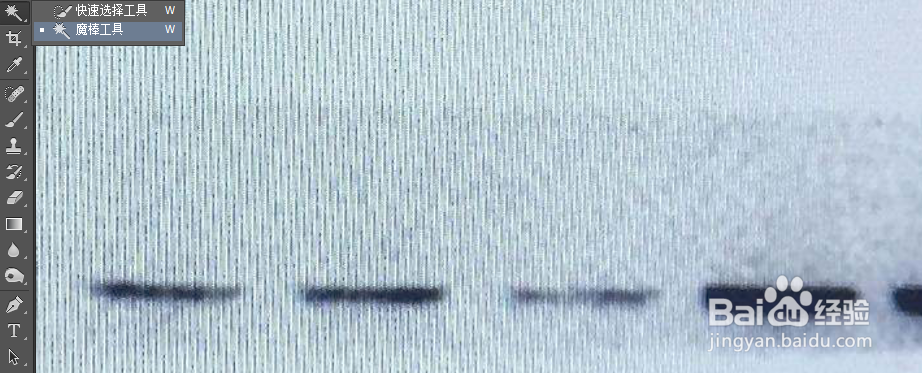
3、第三步,新建空白背景。使用文件-新建,新建一个比较大的空白背景,背景色宣威白色,封边率为72,如下图所示

4、第四步,粘贴图层至空白背景。将选定的WB带区域复制到空白背景中,如下图所示
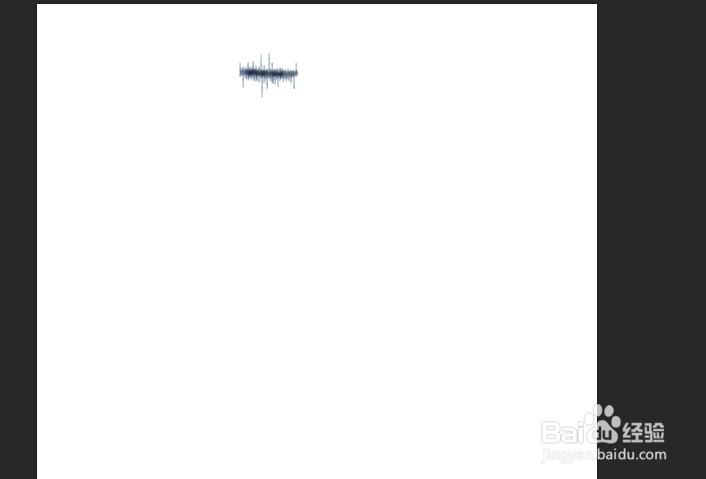
5、第五步,重复前几步步骤。将所有的WB带区域全部复制到空白图层中,如下图所示

6、第六步,排列WB袋。复制完成之后,将复制的图层呈一字排列,如下图所示

7、第七步,合并可见图层。将可见图层合并,即可去除所有的WB带背景,如下图所示。

8、最后,再稍作裁剪,将尺寸调至合适即可,如下图所示。
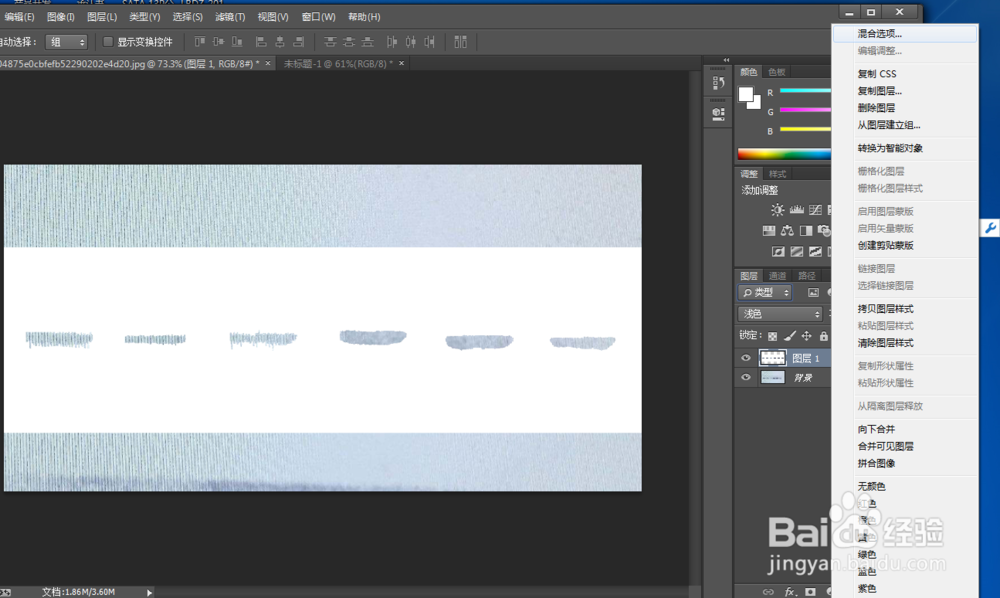
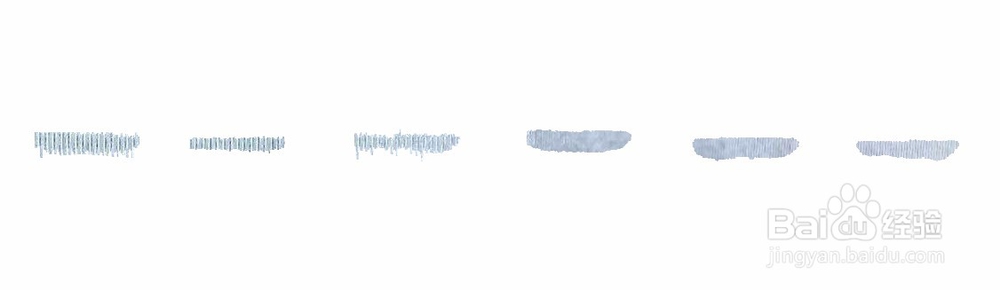
声明:本网站引用、摘录或转载内容仅供网站访问者交流或参考,不代表本站立场,如存在版权或非法内容,请联系站长删除,联系邮箱:site.kefu@qq.com。
阅读量:125
阅读量:191
阅读量:40
阅读量:59
阅读量:150